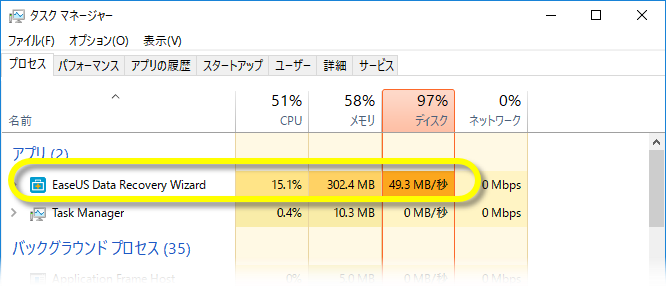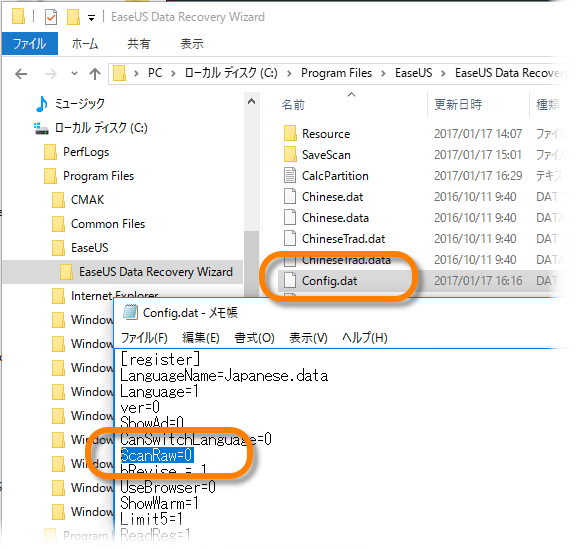サポート情報
スキャン処理が停止するときの対処方法
はじめに
スキャン中に次のような現象が発生することがあります:
- 「スキャン」がフリーズしたり、「フォルダーを作成中です」が完了しない
- メモリ不足のエラーが表示される
- プログラムがクラッシュする
- ウィンドウの表示が消えてしまう
これらの現象には共通してみられる原因があります:
- スキャンにより多数の削除済みファイルが見つかり、スキャンが完了する前に物理メモリ不足の状態におちいる
- ディスクやデバイスに問題があり、スキャン速度を低下させたり停止させてしまっている
このような場合の対処法について、以下の手順を確認してください。
1)スキャンがフリーズしているか確認する
プログレス バーが動かなく見えても、ほんとうにゆっくり動いている場合もあるので、少なくとも 1時間は観察してください。数時間たってもまったく動いていない場合には、次のステップに進んでください。
また別の手段として、タスク マネージャーの詳細表示を使用して確認する方法もあります。
スキャンが完了しても「フォルダーを作成中です」の状態から進行しない場合もこの方法で確認できます。
DRWUI.exe または “EaseUS EaseUS Data Recovery Wizard” の[メモリ]の値に変動がある場合、スキャンは正常に進行しています。
※ほかのプログラムを終了させておくことは、スキャンに必要なメモリ領域を確保するのに役立ちます
2)スキャンが完全にフリーズしてしまっている場合
使用メモリの変動がない、あるいは長時間待っていられないような場合、いったん現在のスキャンを[停止]してキャンセルし、以下の設定を使用してスキャンし直してください。
2-1)RAW のスキャンを無効化する
EaseUS Data Recovery Wizard のインストール先フォルダーを開き、Config.dat を編集して ScanRaw の値を 0 に修正し、保存します。
- デスクトップの EaseUS Data Recovery Wizard アイコンを右クリックメニューし[ファイルの場所を開く]を選択してフォルダーを開きます
- スタート メニューの[Windows アクセサリ]内にある[メモ帳]を探します
- [メモ帳]の右クリックメニューから[管理者として実行]を選択します
- メモ帳のメニュー[ファイル]→[開く]を選択します
- 手順 1. のフォルダーを開きます
通常は次のフォルダーとなります: C:\Program Files\EaseUS\EaseUS Data Recovery Wizard - ファイルの種類を[テキスト文書]から[すべてのファイル]に変更します
- Config.dat 選択し[開く]をクリックします
- ScanRaw=1 と書いてある行を ScanRow=0 に修正し、上書き保存します
この変更により、スキャンにより表示されるファイルの種類が少なくなり、[その他の紛失ファイル(RAW)]が表示されなくなります。そのかわり、スキャンがフリーズしてしまう可能性は低くなります。
3)エラーが発生する前にリカバリーする
エラーの発生がスキャンのある特定の時点で発生するような場合には、そのエラーが発生する前の段階でスキャンを[一時停止]し、その時点のスキャン結果をもとにリカバリーを試みることもできます。
4)ディスクのハードウェアに問題が発生していないかどうか
ディスクのハードウェアに問題が発生している場合、データの読み出しが困難となり、スキャンがフリーズする原因となることがあります。
ここまでに説明した対策を講じても状況が改善しない場合には、こういった問題が発生している可能性もあります。
サポート情報: 本ページの情報を使用する前に/サポート情報ページに関する注意点 | EaseUS Data Recovery